Git 和 Git Flow 速查表 
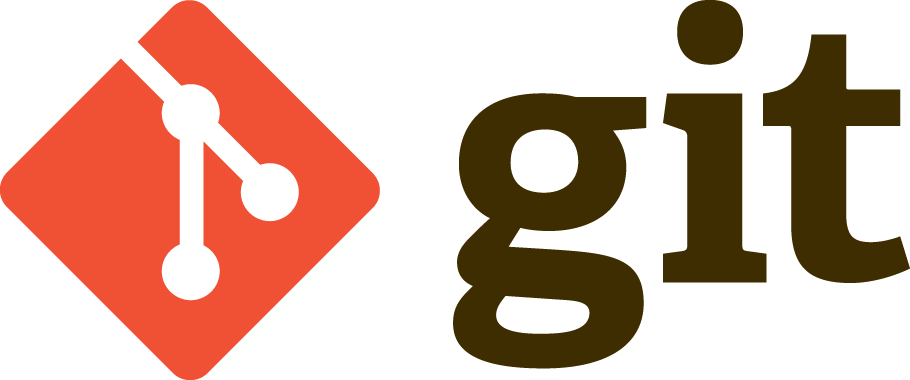
Git 速查表让你不用死记硬背所有命令。
欢迎贡献、更正语法错误。你也可以自由添加你的语言文件。
Git 速查表 中文版
目录
配置
显示当前配置:
$ git config --list
显示仓库配置:
$ git config --local --list
显示全局配置:
$ git config --global --list
显示系统配置:
$ git config --system --list
设置一个可识别的名字,用于在查看版本历史时显示:
$ git config --global user.name "[名字 姓氏]"
设置一个与每个历史记录关联的电子邮件地址:
$ git config --global user.email "[有效的邮箱]"
设置自动命令行着色,方便查看:
$ git config --global color.ui auto
设置全局编辑器用于提交
$ git config --global core.editor vi
配置文件
特定仓库的配置文件 [--local]:
<repo>/.git/config
用户特定的配置文件 [--global]:
~/.gitconfig
系统级配置文件 [--system]:
/etc/gitconfig
创建
克隆现有仓库:
有两种方式:
通过 SSH
$ git clone ssh://user@domain.com/repo.git
通过 HTTP
$ git clone http://domain.com/user/repo.git
在当前目录中创建一个新的本地仓库:
$ git init
在指定目录中创建一个新的本地仓库:
$ git init <目录>
本地修改
显示工作目录中的变更:
$ git status
显示已跟踪文件的变更:
$ git diff
查看特定文件的变更/差异:
$ git diff <文件>
将所有当前变更添加到下次提交中:
$ git add .
将 <文件> 的部分变更添加到下次提交中:
$ git add -p <文件>
仅将提到的文件添加到下次提交中:
$ git add <文件名1> <文件名2>
提交所有本地已跟踪文件的变更:
$ git commit -a
提交之前暂存的变更:
$ git commit
带消息提交:
$ git commit -m '这里是消息'
跳过暂存区并添加消息提交:
$ git commit -am '这里是消息'
提交到某个过去的日期:
$ git commit --date="`date --date='n day ago'`" -am "<提交消息在这里>"
修改最后一次提交:
不要修改已发布的提交!
$ git commit -a --amend
修改最后一次提交但使用上一次的提交日志消息
不要修改已发布的提交!
$ git commit --amend --no-edit
修改最后一次提交的提交者日期:
GIT_COMMITTER_DATE="日期" git commit --amend
修改最后一次提交的作者日期:
$ git commit --amend --date="日期"
将未提交的更改从当前分支移动到其他分支:
$ git stash
$ git checkout 分支2
$ git stash pop
恢复储藏的更改到当前分支:
$ git stash apply
恢复特定储藏到当前分支:
- {stash_number} 可以从
git stash list获取
$ git stash apply stash@{stash_number}
删除最后一组储藏的更改:
$ git stash drop
搜索
对目录中所有文件进行文本搜索:
$ git grep "Hello"
在任何版本中进行文本搜索:
$ git grep "Hello" v2.5
显示引入特定关键词的提交
$ git log -S '关键词'
显示引入特定关键词的提交(使用正则表达式)
$ git log -S '关键词' --pickaxe-regex
提交历史
显示所有提交,从最新的开始(它会显示哈希值、作者信息、提交日期和提交标题):
$ git log
显示所有提交(只显示提交哈希和提交消息):
$ git log --oneline
显示特定用户的所有提交:
$ git log --author="用户名"
显示特定文件随时间的变更:
$ git log -p <文件>
显示远程/分支中存在而当前分支中不存在的提交
$ git log --oneline <origin/master>..<remote/master> --left-right
谁在 <文件> 中改变了什么和何时改变的:
$ git blame <文件>
显示引用日志:
$ git reflog show
删除引用日志:
$ git reflog delete
移动/重命名
重命名文件:
将 Index.txt 重命名为 Index.html
$ git mv Index.txt Index.html
分支与标签
列出所有本地分支:
$ git branch
列出本地/远程分支
$ git branch -a
列出所有远程分支:
$ git branch -r
切换 HEAD 分支:
$ git checkout <分支>
从不同分支检出单个文件
$ git checkout <分支> -- <文件名>
创建并切换新分支:
$ git checkout -b <分支>
切换到上一个分支,无需明确说明名称:
$ git checkout -
从现有分支创建新分支并切换到新分支:
$ git checkout -b <新分支> <现有分支>
检出并从现有提交创建新分支
$ git checkout <提交哈希> -b <新分支名称>
基于当前 HEAD 创建新分支:
$ git branch <新分支>
基于远程分支创建新的跟踪分支:
$ git branch --track <新分支> <远程分支>
删除本地分支:
$ git branch -d <分支>
将当前分支重命名为新分支名
$ git branch -m <新分支名称>
强制删除本地分支:
你将丢失未合并的更改!
$ git branch -D <分支>
应用来自另一个分支的特定提交:
git cherry-pick <提交哈希>
用标签标记 HEAD:
$ git tag <标签名>
用标签标记 HEAD 并打开编辑器以包含信息:
$ git tag -a <标签名>
用包含信息的标签标记 HEAD:
$ git tag <标签名> -am '这里是信息'
列出所有标签:
$ git tag
列出所有标签及其信息(标签信息或提交信息,如果标签没有信息):
$ git tag -n
更新 & 发布
列出所有当前配置的远程仓库:
$ git remote -v
显示远程仓库的信息:
$ git remote show <远程仓库>
添加名为 <远程仓库> 的新远程仓库:
$ git remote add <远程仓库> <url>
将远程仓库从 <远程仓库> 重命名为 <新远程仓库>:
$ git remote rename <远程仓库> <新远程仓库>
删除远程仓库:
$ git remote rm <远程仓库>
注意: git remote rm 不会从服务器上删除远程仓库。它只是从本地仓库中移除远程仓库及其引用。
下载 <远程仓库> 的所有更改,但不合并到 HEAD:
$ git fetch <远程仓库>
下载更改并直接合并/集成到 HEAD:
$ git remote pull <远程仓库> <url>
获取 HEAD 到本地仓库的所有更改:
$ git pull origin master
获取 HEAD 到本地仓库的所有更改,不进行合并:
$ git pull --rebase <远程仓库> <分支>
将本地更改发布到远程:
$ git push <远程仓库> <分支>
删除远程分支:
$ git push <远程仓库> :<分支> (自 Git v1.5.0 起)
或
$ git push <远程仓库> --delete <分支> (自 Git v1.7.0 起)
发布你的标签:
$ git push --tags
全局配置合并工具为 meld (编辑器)
$ git config --global merge.tool meld
使用配置的合并工具解决冲突:
$ git mergetool
合并 & 变基
将分支合并到当前 HEAD:
$ git merge <分支>
列出已合并的分支
$ git branch --merged
将当前 HEAD 变基到 <分支>:
不要对已发布的提交进行变基!
$ git rebase <分支>
中止变基:
$ git rebase --abort
解决冲突后继续变基:
$ git rebase --continue
使用编辑器手动解决冲突,并(解决后)将文件标记为已解决:
$ git add <已解决的文件>
$ git rm <已解决的文件>
压缩提交:
$ git rebase -i <第一个提交之前的提交>
现在将此,
pick <commit_id>
pick <commit_id2>
pick <commit_id3>
改为,
pick <commit_id>
squash <commit_id2>
squash <commit_id3>
撤销
丢弃工作目录中的所有本地更改:
$ git reset --hard HEAD
将所有文件从暂存区移出(即撤销上次 git add):
$ git reset HEAD
丢弃特定文件的本地更改:
$ git checkout HEAD <文件>
还原提交(通过创建一个相反更改的新提交):
$ git revert <提交>
将 HEAD 指针重置到之前的提交,并丢弃之后的所有更改:
$ git reset --hard <提交>
将 HEAD 指针重置到远程分支的当前状态。
$ git reset --hard <远程/分支> 例如, upstream/master, origin/my-feature
将 HEAD 指针重置到之前的提交,并保留所有更改为未暂存的更改:
$ git reset <提交>
将 HEAD 指针重置到之前的提交,并保留未提交的本地更改:
$ git reset --keep <提交>
删除意外提交的文件(在它们被添加到 .gitignore 之前)
$ git rm -r --cached .
$ git add .
$ git commit -m "删除 xyz 文件"
Git-Flow
改进的 Git-flow
索引
设置
你需要一个可工作的 git 安装作为先决条件。Git flow 适用于 OSX、Linux 和 Windows。
OSX Homebrew:
$ brew install git-flow-avh
OSX Macports:
$ port install git-flow
Linux (基于 Debian):
$ sudo apt-get install git-flow
Windows (Cygwin):
你需要 wget 和 util-linux 来安装 git-flow。
$ wget -q -O - --no-check-certificate https://raw.githubusercontent.com/petervanderdoes/gitflow/develop/contrib/gitflow-installer.sh install <state> | bash
开始使用
为了自定义你的项目设置,Git flow 需要初始化。通过在现有的 git 仓库中初始化来开始使用 git-flow:
初始化:
你必须回答一些关于分支命名约定的问题。建议使用默认值。
git flow init
或
使用默认值
git flow init -d
功能
为即将发布的版本开发新功能。通常只存在于开发者的仓库中。
开始新功能:
此操作基于 'develop' 创建一个新的功能分支,并切换到该分支。
git flow feature start MYFEATURE
完成功能:
完成功能的开发。此操作执行以下操作:
1) 将 MYFEATURE 合并到 'develop'
2) 删除功能分支
3) 切换回 'develop' 分支
git flow feature finish MYFEATURE
发布功能:
你是否在协作开发功能?将功能发布到远程服务器,以便其他用户使用。
git flow feature publish MYFEATURE
获取已发布的功能:
获取其他用户发布的功能。
git flow feature pull origin MYFEATURE
跟踪 origin 功能:
你可以使用以下命令跟踪 origin 上的功能
git flow feature track MYFEATURE
创建发布
支持准备新的生产发布。允许小的 bug 修复和准备发布的元数据
开始发布:
要开始发布,使用 git flow release 命令。它从 'develop' 分支创建一个发布分支。你可以选择提供一个 [BASE] 提交 sha-1 哈希值来启动发布。该提交必须在 'develop' 分支上。
git flow release start RELEASE [BASE]
创建发布分支后发布它是明智的,以允许其他开发者提交发布。使用以下命令,类似于功能发布:
git flow release publish RELEASE
(你可以使用 git flow release track RELEASE 命令跟踪远程发布)
完成发布:
完成发布是 git 分支操作中的一个重要步骤。它执行几个操作:
1) 将发布分支合并回 'master'
2) 用其名称标记发布
3) 将发布合并回 'develop'
4) 删除发布分支
git flow release finish RELEASE
不要忘记使用 git push --tags 推送你的标签
### 热修复 ###### 热修复源于需要立即处理生产版本中不希望出现的状态。可以从主分支上标记生产版本的相应标签分支出来。
Git flow 热修复开始:
与其他 git flow 命令一样,热修复通过以下命令开始
$ git flow hotfix start VERSION [BASENAME]
此处的版本参数标记新的热修复发布名称。您可以选择指定一个基础名称作为起点。
完成热修复:
完成热修复时,它会被合并回 develop 和 master 分支。此外,master 合并会使用热修复版本进行标记
git flow hotfix finish VERSION
命令
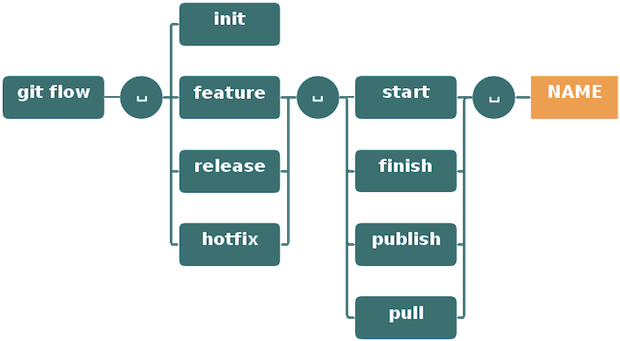
Git flow 模式
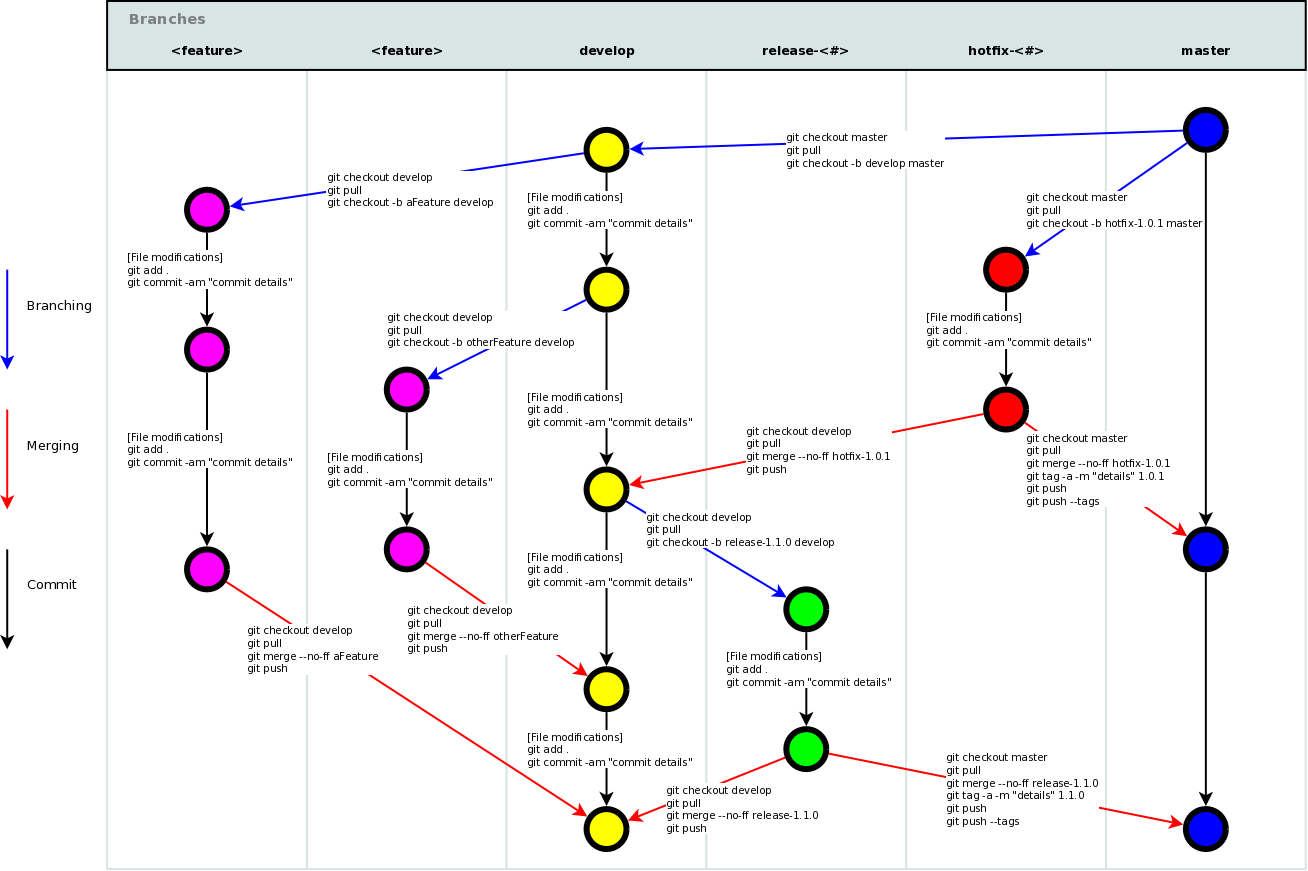
其他可用语言:
- [阿拉伯语 Git 速查表](https://github.com/arslanbilal/git-cheat-sheet/blob/master/./other-sheets/git-cheat-sheet-ar.md
- [巴西葡萄牙语 Git 速查表](https://github.com/arslanbilal/git-cheat-sheet/blob/master/./other-sheets/git-cheat-sheet-pt_BR.md
- [中文 Git 速查表](https://github.com/arslanbilal/git-cheat-sheet/blob/master/./other-sheets/git-cheat-sheet-zh.md
- [德语 Git 速查表](https://github.com/arslanbilal/git-cheat-sheet/blob/master/./other-sheets/git-cheat-sheet-de.md
- [希腊语 Git 速查表](https://github.com/arslanbilal/git-cheat-sheet/blob/master/./other-sheets/git-cheat-sheet-el.md
- [印地语 Git 速查表](https://github.com/arslanbilal/git-cheat-sheet/blob/master/./other-sheets/git-cheat-sheet-hi.md
- [韩语 Git 速查表](https://github.com/arslanbilal/git-cheat-sheet/blob/master/./other-sheets/git-cheat-sheet-ko.md
- [波兰语 Git 速查表](https://github.com/arslanbilal/git-cheat-sheet/blob/master/./other-sheets/git-cheat-sheet-pl.md
- [西班牙语 Git 速查表](https://github.com/arslanbilal/git-cheat-sheet/blob/master/./other-sheets/git-cheat-sheet-es.md
- [土耳其语 Git 速查表](https://github.com/arslanbilal/git-cheat-sheet/blob/master/./other-sheets/git-cheat-sheet-tr.md
- [孟加拉语 Git 速查表](https://github.com/arslanbilal/git-cheat-sheet/blob/master/./other-sheets/git-cheat-sheet-bn.md

 访问官网
访问官网 Github
Github 文档
文档










